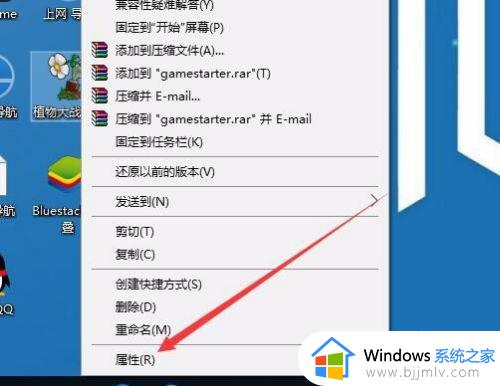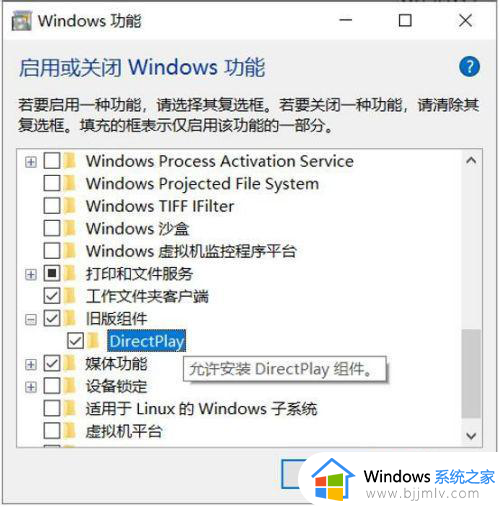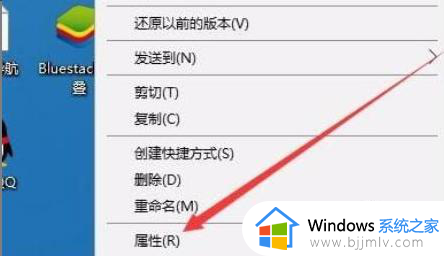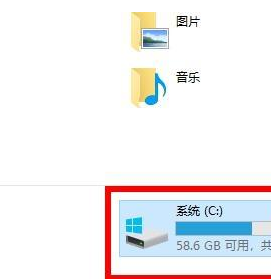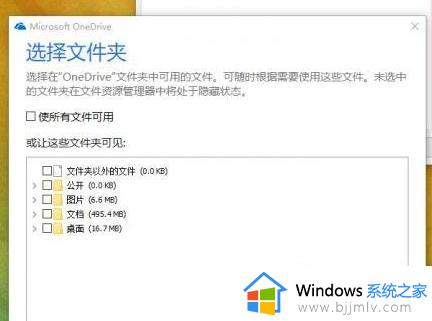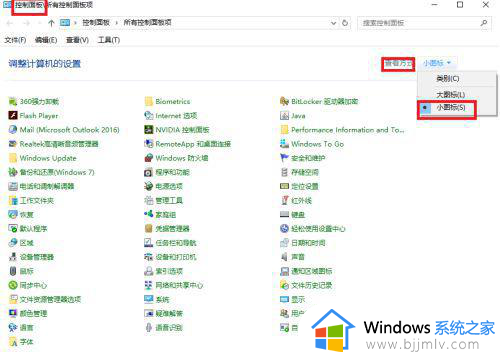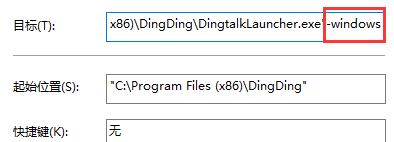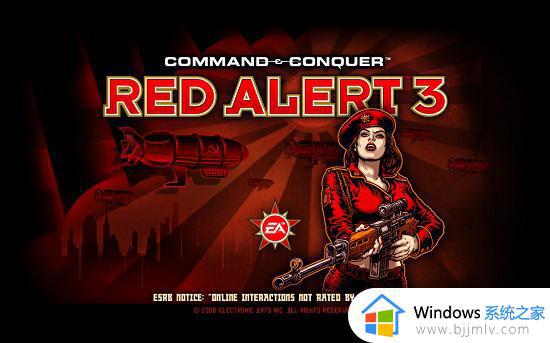植物大战僵尸win10无法运行怎么回事 win10玩不了植物大战僵尸解决方法
植物大战僵尸是很多人喜欢的一款游戏,然而有时候玩耍的时候可能会遇到一些问题,就有部分win10系统用户在玩植物大战僵尸的时候出现了无法运行的情况,很多人遇到这样的问题都不知道该怎么办,大家也别担心,如果你有遇到一样情况的话,可以跟随着笔者一起来学习一下win10玩不了植物大战僵尸解决方法。
方法如下:
1、找到属性菜单栏
在Windows10桌面上找到植物大战僵尸的图标,右键点击该图标,在弹出菜单中选择“属性”菜单项。
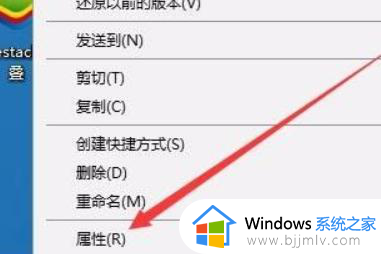
2、找到兼容性标签
在打开的属性窗口中,点击上面的“兼容性”标签。
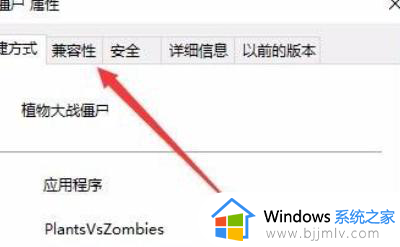
3、选中以兼容模式运行这个程序
在打开的兼容性窗口中,选中“以兼容模式运行这个程序”前面的复选框。
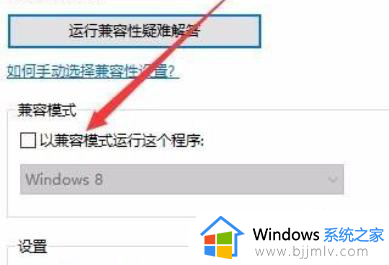
4、选中“Windows7”菜单项
在打开的下拉菜单中选中“Windows7”菜单项。
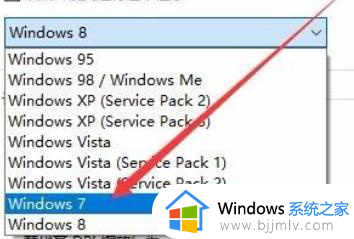
5、选中“替代高DPI缩放行为”
再选中“替代高DPI缩放行为”前面的复选框。
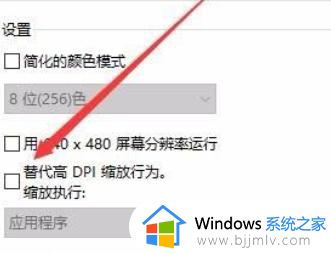
6、选中系统(增强)点击确定按钮,
缩放执行下拉菜单就可以选择了,选中“系统(增强)”菜单项。最后点击确定按钮,重新启动电脑试一下是否可以正常运行了。
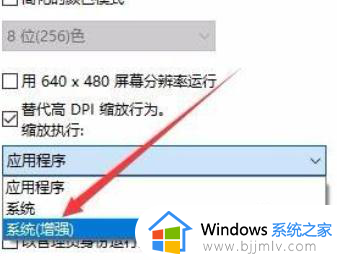
关于植物大战僵尸win10无法运行的详细解决方法就给大家介绍到这里了,有碰到一样情况的话,可以参考上述方法步骤来进行解决吧。